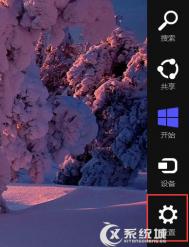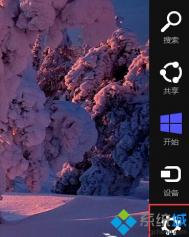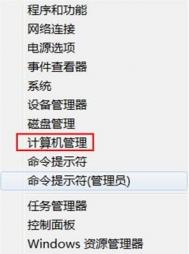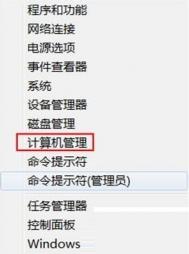Win8怎么删除本地账户密码
一、使用快捷键 WIN+C或移到鼠标到右下角,调出超级菜单,点击设置;

二、点开更改电脑设置;

三、选择左侧的用户 ,再点更改密码;

四、输入当前账户的密码tuLaoShi.com;

五、若不想再设置密码,新密码项不输入任何内容,直接下一步即可;

六、点击完成,下次开机无需再输入密码;

七、可看到设置界面,已是无密码的状态。

Win8.1快速获取Win10推送的方法

Win8.1快速获取Win10推送的方法:
1、删除C:WindowsSoftwareDistributionDownload下所有文件
2、按Win+R组合键打开运行
3、输入 wuauclt.exe /updatenow 后回车(注意,命令中exe和/之间有一个空格)
(本文来源于图老师网站,更多请访问https://m.tulaoshi.com/windowsxitong/)4、Windows更新程序开启Win10下载

Win8如何关闭密码输入框“密码显示”按钮

操作步骤:
1、Win + R组合键调出运行对话框,输入gpedit.msc,确定,运行之后打开本地组策略编辑器窗口。在组策略设置中有两个设置项可以控制是否显示密码显示按钮,一个是全局设置项,对所有程序窗口中的密码输入框均起作用,包括IE窗口;另一个是IE设置项,仅对IE窗口中的密码输入框起作用。
2、先说全局设置项。依次展开计算机配置管理模板Windows 组件凭据用户界面,在右侧窗口中可以看到不显示‘密码显示’按钮策略设置。如图:

3、双击该设置项,在打开的设置窗口中选择已启用即可。
4、再说针对IE的设置项。依次展开计算机配置管理模板Windows 组件Internet Explorer安全功能,然后在右侧窗口中找到不显示‘显示密码’按钮。如图:

5、双击该设置项tulaoShi.com,在打开的设置窗口中选择已启用即可。
6、设置之后,你再打开一个密码输入界面看看,即可发现,已经不见了那个眼睛状的密码显示按钮。如图:

升级Win10系统后如何回退到Win7/Win8.1
升级Win10系统后退回到Win7/Win8.1步骤:
1、依次进入设置 – 更新和安全 – 恢复,你就会在右侧窗口中看到回退到Windows7/Windows8.1的选项。如图:

备注:这里提示你升级到Windows10后,此选项只能使用一个月,所以这人后悔药是有有效期的,一个月后就失效了。
(本文来源于图老师网站,更多请访问https://m.tulaoshi.com/windowsxitong/)另外还有一个需要注意的地方,就是许多朋友在升级系统之后,习惯第一时间删除Windows.old文件夹,但是现在如果你想回退到Win7/Win8.1系统的话,Windows.old文件夹是必不可少的。所以,Win7/Win8.1升级Win10用户需要注意升级后一个月内不要删除Windows.old文件夹,以备后悔时可以回退到Win7/Win8.1系统。
2、点击开始按钮,系统会进行准备工作。如果你在升级到Windows10后添加了新的用户帐户,那么就会出现如图所示的提示,让你删除新帐户后重新再试。

3、删除新建的用户帐户,然后重新开始回退Windows7的操作。然后会提示你插入笔记本电脑的电源线,备份重要数据。如图:

4、并且会提醒你回退到Win7/Win8.1系统后需要重新安装一些程序,还有之前的一些设置在升级Win10后已经丢失了,返回到原来的系统之后也无法找回。
5、点击下一步,然后提醒你需要记得原来的Win7/Win8.1系统的登录密码。如图:

6、继续点击下一步,会提示你可以随时返回Windows10。
备注:现在有一个好处就是,你已经升级过Windows10了,所以以后任何时候你都可以随时再免费升级或全新安装Windows10,Win10系统即会自动激活,而不再受Win7/Win8.1免费升级Win10必须要在Win10正式发布后一年内的限制。

7、点击回退到Windows7/Windows8.1按钮,然后就会显示一个黑底白字的正在还原以前版本的Windows界面,其漫长程序不亚于升级Win10的过程,所以耐心等待即可。